Forfatter:
Roger Morrison
Opprettelsesdato:
21 September 2021
Oppdater Dato:
1 Juli 2024

Innhold
- Å trå
- Del 1 av 3: Opprett en ny e-postadresse
- Del 2 av 3: Overgangen til den nye e-postadressen din
- Del 3 av 3: Bli kvitt den gamle e-postadressen din
Endring av e-postadresser kan være en frustrerende opplevelse. Siden de fleste e-posttjenester ikke tillater deg å endre e-postadressen din i seg selv, må du opprette en helt ny konto og deretter overføre dataene dine. Ved å videresende ordentlig og utdanne folk om endringen, kan du gjøre prosessen mye enklere uten å bli gal. Etter at du har byttet, må du holde den gamle kontoen aktiv en stund for å sikre at du mottar alle viktige meldinger og fortsette å ha tilgang til alle dine elektroniske kontoer.
Å trå
Del 1 av 3: Opprett en ny e-postadresse
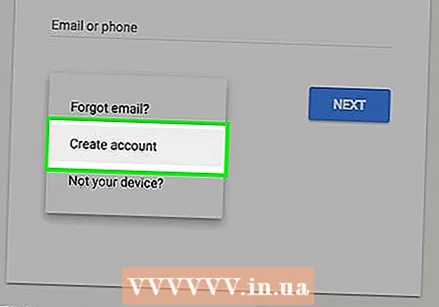 Opprett en ny adresse. De fleste e-posttjenester godtar ikke at du endrer en eksisterende e-postadresse. For å endre e-postadressen din, må du opprette en ny konto. Du kan fortsette å bruke den samme e-posttjenesten, eller du kan benytte anledningen til å bytte til en tjeneste som bedre oppfyller dine krav.
Opprett en ny adresse. De fleste e-posttjenester godtar ikke at du endrer en eksisterende e-postadresse. For å endre e-postadressen din, må du opprette en ny konto. Du kan fortsette å bruke den samme e-posttjenesten, eller du kan benytte anledningen til å bytte til en tjeneste som bedre oppfyller dine krav.  Bestem deg for en e-posttjeneste. Det er flere gratis e-posttjenester. Noen av de mest populære er Gmail, Outlook (Hotmail), Yahoo! og Zoho. Hver tjeneste har forskjellige fordeler og potensielle ulemper, men de tilbyr alle gratis e-postkontoer.
Bestem deg for en e-posttjeneste. Det er flere gratis e-posttjenester. Noen av de mest populære er Gmail, Outlook (Hotmail), Yahoo! og Zoho. Hver tjeneste har forskjellige fordeler og potensielle ulemper, men de tilbyr alle gratis e-postkontoer. - Gmail-kontoer gir deg tilgang til Google Drive og 15 GB gratis lagringsplass for e-post og andre filer. Gmail-kontoen din kan også brukes til forskjellige andre Google-tjenester, for eksempel YouTube.
- Outlook gir deg tilgang til OneDrive, med 5 GB ledig lagringsplass.
- Yahoo! Mail har 1 TB gratis e-postlagring.
- Zoho er en annonsefri tjeneste som tilbyr 5 GB lagringsplass samt skylagringstjenester som Google Drive og OneDrive.
 Registrer deg for en gratis konto. Prosessen varierer litt for hver tjeneste, men vanligvis må du gå til tjenestens startside og klikke på "Registrer deg" eller "Opprett konto" -knappen. Derfra blir du bedt om å oppgi et kontonavn og fylle ut grunnleggende informasjon. Nedenfor er noen lenker til wikiHow om hvordan du oppretter kontoer for tjenestene til de mer populære guidene:
Registrer deg for en gratis konto. Prosessen varierer litt for hver tjeneste, men vanligvis må du gå til tjenestens startside og klikke på "Registrer deg" eller "Opprett konto" -knappen. Derfra blir du bedt om å oppgi et kontonavn og fylle ut grunnleggende informasjon. Nedenfor er noen lenker til wikiHow om hvordan du oppretter kontoer for tjenestene til de mer populære guidene: - Opprett en Google-konto
- En Yahoo! Opprett en konto
- Opprett en Hotmail-konto (Outlook.com)
 Kom opp med en konto du vil beholde. Hvis du oppretter en ny konto fordi den gamle har et navn som føles litt utdatert, gjør du opp en ny som du alltid vil kunne bruke. For eksempel, prøv bare navnet ditt, og unngå navn basert på et innfall eller dine nåværende interesser, da disse sannsynligvis vil endre seg gjennom årene.
Kom opp med en konto du vil beholde. Hvis du oppretter en ny konto fordi den gamle har et navn som føles litt utdatert, gjør du opp en ny som du alltid vil kunne bruke. For eksempel, prøv bare navnet ditt, og unngå navn basert på et innfall eller dine nåværende interesser, da disse sannsynligvis vil endre seg gjennom årene.  Lag et sterkt passord. E-postpassordet ditt er vanligvis et av de viktigste passordene dine. Hvis noen har tilgang til e-postkontoen din, vil de sannsynligvis kunne få tilgang til alle kontoene du har opprettet med den. Derfor bør du velge et sikkert passord som ingen vil kunne gjette, og som du ikke vil bruke noe annet sted. Inkluder store og små bokstaver, tall og symboler.
Lag et sterkt passord. E-postpassordet ditt er vanligvis et av de viktigste passordene dine. Hvis noen har tilgang til e-postkontoen din, vil de sannsynligvis kunne få tilgang til alle kontoene du har opprettet med den. Derfor bør du velge et sikkert passord som ingen vil kunne gjette, og som du ikke vil bruke noe annet sted. Inkluder store og små bokstaver, tall og symboler. - Les Opprette et sterkt passord for en detaljert veiledning om hvordan du kommer med et sterkt passord.
 Sett opp dobbel bekreftelse hvis tilgjengelig på den nye tjenesten din. Tofaktorautentisering er et ekstra sikkerhetslag som forhindrer uautoriserte brukere i å få tilgang til kontoen din. Når du logger på fra en ny datamaskin eller enhet, sendes en kode til mobilenheten din som du må oppgi for å logge på. Dette forhindrer inntrengere fra å logge på hvis de ikke har fysisk tilgang til telefonen din. De fleste store e-postleverandører har en eller annen form for tofaktorautentisering som du kan aktivere i sikkerhetsdelen av kontoinnstillingene dine.
Sett opp dobbel bekreftelse hvis tilgjengelig på den nye tjenesten din. Tofaktorautentisering er et ekstra sikkerhetslag som forhindrer uautoriserte brukere i å få tilgang til kontoen din. Når du logger på fra en ny datamaskin eller enhet, sendes en kode til mobilenheten din som du må oppgi for å logge på. Dette forhindrer inntrengere fra å logge på hvis de ikke har fysisk tilgang til telefonen din. De fleste store e-postleverandører har en eller annen form for tofaktorautentisering som du kan aktivere i sikkerhetsdelen av kontoinnstillingene dine. - Se artikler på wikiHow for instruksjoner om hvordan du konfigurerer tofaktorautentisering i Gmail.
 Bli kjent med det nye grensesnittet. Hvis du har opprettet en ny konto, åpnes den nye innboksen. Bruk litt tid på å bli vant til utformingen av grensesnittet. De fleste e-posttjenester er veldig like, med mappene eller etikettene langs venstre side av vinduet.
Bli kjent med det nye grensesnittet. Hvis du har opprettet en ny konto, åpnes den nye innboksen. Bruk litt tid på å bli vant til utformingen av grensesnittet. De fleste e-posttjenester er veldig like, med mappene eller etikettene langs venstre side av vinduet.  Logg deg på den nye kontoen din i e-postklienten din (hvis aktuelt). Hvis du bruker en e-postklient som Outlook, må du logge på med den nye e-postkontoen din. Se Konfigurere Outlook for instruksjoner om hvordan du legger til den nye e-postadressen din i Outlook.
Logg deg på den nye kontoen din i e-postklienten din (hvis aktuelt). Hvis du bruker en e-postklient som Outlook, må du logge på med den nye e-postkontoen din. Se Konfigurere Outlook for instruksjoner om hvordan du legger til den nye e-postadressen din i Outlook.
Del 2 av 3: Overgangen til den nye e-postadressen din
 Informer kontaktene dine om at e-postadressen din endres. Send en e-post med den nye e-postadressen din for å varsle viktige kontakter om den nye adressen. Du kan holde meldingen kort, for eksempel "Hei alle sammen, dette er min nye e-postadresse. Legg det til kontaktene dine! "Å sende den nye adressen gjør det enkelt for mottakere å oppdatere adressebøkene sine.
Informer kontaktene dine om at e-postadressen din endres. Send en e-post med den nye e-postadressen din for å varsle viktige kontakter om den nye adressen. Du kan holde meldingen kort, for eksempel "Hei alle sammen, dette er min nye e-postadresse. Legg det til kontaktene dine! "Å sende den nye adressen gjør det enkelt for mottakere å oppdatere adressebøkene sine. - Du kan sende forskjellige meldinger til forskjellige grupper av mennesker. Mange e-posttjenester lar deg gruppere kontakter. Lag noen få forskjellige grupper, for eksempel "Arbeid", "Familie" og "Venner", og send deretter meldingene til disse gruppene i stedet for individuelle kontakter.
 Oppdater kontoene dine online med den nye e-postadressen din. Sjansen er at du gjennom årene har brukt e-postadressen din til å åpne alle slags kontoer online. For å sikre at du fortsetter å ha tilgang til disse kontoene etter at du har endret e-postadressen din, må du oppdatere kontoinformasjonen for hver enkelt. Hvis du bruker en passordbehandling, for eksempel LastPass eller passordbehandling i nettleseren din, kan du bruke listen over lagrede passord for å bestemme hvilke kontoer du vil oppdatere.
Oppdater kontoene dine online med den nye e-postadressen din. Sjansen er at du gjennom årene har brukt e-postadressen din til å åpne alle slags kontoer online. For å sikre at du fortsetter å ha tilgang til disse kontoene etter at du har endret e-postadressen din, må du oppdatere kontoinformasjonen for hver enkelt. Hvis du bruker en passordbehandling, for eksempel LastPass eller passordbehandling i nettleseren din, kan du bruke listen over lagrede passord for å bestemme hvilke kontoer du vil oppdatere. - Start med de viktigste kontoene, inkludert nettbank, verktøy, sosiale medier og online shoppingkontoer. Sjekk deretter om alle de andre kontoene dine har endret seg, inkludert fora og andre mindre viktige kontoer.
- Se artikler på wikiHow for instruksjoner om hvordan du endrer e-postadressen din på Facebook.
- Se artikler på wikiHow for instruksjoner om hvordan du endrer e-postadressen din i LinkedIn.
- Se artikler på wikiHow for instruksjoner om hvordan du endrer e-postkontoen på Yelp.
- Se artikler på wikiHow for instruksjoner om hvordan du endrer e-postadressen din her på wikiHow.
 Sjekk om den nye e-posttjenesten din har alternativet "Importer" eller "Slå sammen". Mange e-posttjenester tilbyr muligheten til å importere gamle e-postkontoer, slik at du automatisk kan overføre kontaktene og meldingene dine. Dette kan spare deg for mye arbeid, og du trenger ikke å bekymre deg for å glemme meldinger eller kontakter.
Sjekk om den nye e-posttjenesten din har alternativet "Importer" eller "Slå sammen". Mange e-posttjenester tilbyr muligheten til å importere gamle e-postkontoer, slik at du automatisk kan overføre kontaktene og meldingene dine. Dette kan spare deg for mye arbeid, og du trenger ikke å bekymre deg for å glemme meldinger eller kontakter. - I Gmail klikker du på tannhjulet og velger "Innstillinger". Klikk på "Kontoer og import" -fanen, og klikk deretter på "Importer e-post og kontakter". Følg instruksjonene for å laste inn den gamle kontoen din. Når du har lagt til den gamle kontoen din, kan du også sende en e-post fra den gamle adressen via Gmail.
- I Yahoo Mail klikker du på tannhjulet og velger "Innstillinger". Klikk på fanen "Kontoer" på venstre side av vinduet. Klikk på "Legg til en ny postkasse" og følg instruksjonene for å legge til den gamle kontoen din. Yahoo Mail støtter Gmail, Outlook, AOL og andre Yahoo-kontoer. Så snart du har lagt til en konto, kan du sende en e-post til din nye eller gamle adresse.
- I Outlook.com klikker du på tannhjulet og velger "Tilknyttede kontoer". Klikk på "Gmail" -knappen for å legge til en Gmail-konto, eller "Annen e-post" -knappen for å legge til en annen konto. Hvis du legger til en e-postkonto, kan du sende e-post fra Outlook.com-adressen eller den gamle adressen din.
 Eksporter kontaktene dine fra den gamle e-postadressen din. For å få tilgang til kontaktene dine fra den nye e-postkontoen din, kan du først eksportere dem fra den gamle kontoen din. Når du eksporterer kontaktene dine, får du en fil med all informasjon om kontaktene dine. Du vil da kunne importere den til den nye kontoen din.
Eksporter kontaktene dine fra den gamle e-postadressen din. For å få tilgang til kontaktene dine fra den nye e-postkontoen din, kan du først eksportere dem fra den gamle kontoen din. Når du eksporterer kontaktene dine, får du en fil med all informasjon om kontaktene dine. Du vil da kunne importere den til den nye kontoen din. - Se Eksportere kontakter fra Gmail for instruksjoner om hvordan du eksporterer Gmail-kontaktene dine.
- Se Eksporter kontakter fra Outlook for instruksjoner om hvordan du eksporterer Outlook-kontaktene.
 Importer kontakter til den nye e-postkontoen din. Når du har eksportert kontakter fra den gamle e-posttjenesten, kan du importere dem til den nye kontoen din. Prosessen for å gjøre dette avhenger av e-posttjenesten du bruker for øyeblikket. Noen e-posttjenester, for eksempel Gmail og Yahoo, kan importere kontaktene dine fra en annen e-posttjeneste uten å eksportere dem først.
Importer kontakter til den nye e-postkontoen din. Når du har eksportert kontakter fra den gamle e-posttjenesten, kan du importere dem til den nye kontoen din. Prosessen for å gjøre dette avhenger av e-posttjenesten du bruker for øyeblikket. Noen e-posttjenester, for eksempel Gmail og Yahoo, kan importere kontaktene dine fra en annen e-posttjeneste uten å eksportere dem først.  Konfigurer videresending av e-post fra den gamle kontoen din til den nye e-postadressen. For å sikre at du mottar alle meldingene dine, må du konfigurere videresending på den gamle e-posttjenesten. Dette sikrer at alle meldinger sendt til din gamle adresse fremdeles blir levert til deg, i tilfelle du har glemt å redigere en adresse for en konto eller en kontakt, eller hvis en kontakt sendte deg en melding om den nye e-postadressen.
Konfigurer videresending av e-post fra den gamle kontoen din til den nye e-postadressen. For å sikre at du mottar alle meldingene dine, må du konfigurere videresending på den gamle e-posttjenesten. Dette sikrer at alle meldinger sendt til din gamle adresse fremdeles blir levert til deg, i tilfelle du har glemt å redigere en adresse for en konto eller en kontakt, eller hvis en kontakt sendte deg en melding om den nye e-postadressen. - Videresendingsprosessen for e-post vil variere avhengig av e-posttjenesten din. Generelt finner du videresendingsinnstillingene i innstillingsmenyen til e-posttjenesten din. Du kan ha flere alternativer, for eksempel om du vil beholde kopier av videresendte meldinger på den opprinnelige kontoen hvis de ble videresendt til den nye kontoen din.
- Se artikler på wikiHow for instruksjoner om videresending av e-post fra Gmail.
- Se Videresende en melding ved hjelp av Yahoo Mail for instruksjoner om videresending av e-post fra Yahoo.
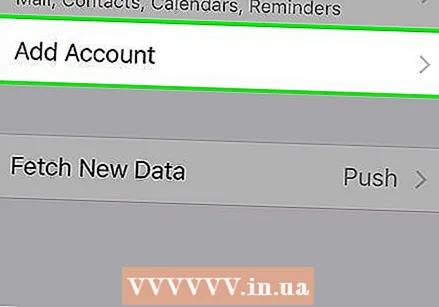 Legg til den nye e-postadressen din på de mobile enhetene dine. Når du har konfigurert og konfigurert den nye e-postadressen din for den gamle e-postadressen din, kan du legge til den nye e-postadressen til de mobile enhetene dine. Dette vil tillate deg å sende og motta e-post når du er på farten. Prosessen er annerledes for Android og iOS:
Legg til den nye e-postadressen din på de mobile enhetene dine. Når du har konfigurert og konfigurert den nye e-postadressen din for den gamle e-postadressen din, kan du legge til den nye e-postadressen til de mobile enhetene dine. Dette vil tillate deg å sende og motta e-post når du er på farten. Prosessen er annerledes for Android og iOS: - Se artikler på wikiHow for instruksjoner om hvordan du legger til en ny Gmail-konto på Android-enheten din.
- Se artikler på wikiHow for instruksjoner om hvordan du legger til en annen e-postkonto til Android-enheten din.
- Hvis du vil ha tips om hvordan du legger til Gmail-kontoen din på iPhone, iPad eller iPod Touch, kan du se Konfigurere Gmail på en iPhone.
- Se artikler på wikiHow for instruksjoner om hvordan du legger til en e-postkonto til iOS-enheten din.
Del 3 av 3: Bli kvitt den gamle e-postadressen din
 Bestem om du vil slette den gamle e-postadressen din. Du trenger kanskje ikke å slette den gamle e-postadressen din. Å holde det online kombinert med god videresending vil faktisk hjelpe deg å unngå å savne viktige e-postmeldinger i månedene etter at du har byttet.
Bestem om du vil slette den gamle e-postadressen din. Du trenger kanskje ikke å slette den gamle e-postadressen din. Å holde det online kombinert med god videresending vil faktisk hjelpe deg å unngå å savne viktige e-postmeldinger i månedene etter at du har byttet. - Det skader ikke å beholde en gammel e-postadresse, spesielt hvis den er gratis. Du kan alltid registrere den gamle e-postadressen din for adresselister og andre mindre viktige kontoer, noe som kan bidra til å minimere spam på den nye kontoen din.
- Det kan være veldig nyttig å beholde den gamle e-postkontoen din hvis du vil logge på en online-konto du opprettet som du glemte å overføre til den nye e-posten din. Hvis du slettet den gamle kontoen din før du gjorde endringen, vil du sannsynligvis ikke kunne administrere den kontoen lenger.
 Legg igjen den gamle e-postadressen din i minst seks måneder, selv om du planlegger å slette den. Du vil forsikre deg om at du ikke går glipp av viktige meldinger, så hold den gamle kontoen din online i minst seks måneder. Webmail-kontoer deaktiveres ikke i løpet av denne perioden, så du vil motta alle de videresendte meldingene dine uten å måtte logge på den gamle e-postadressen.
Legg igjen den gamle e-postadressen din i minst seks måneder, selv om du planlegger å slette den. Du vil forsikre deg om at du ikke går glipp av viktige meldinger, så hold den gamle kontoen din online i minst seks måneder. Webmail-kontoer deaktiveres ikke i løpet av denne perioden, så du vil motta alle de videresendte meldingene dine uten å måtte logge på den gamle e-postadressen.  Sett opp autosvaret på den gamle kontoen din. Mange e-posttjenester lar deg angi en "borte" eller "ferie" melding. Bruk dette for å automatisk varsle avsendere om at du har en ny e-postadresse.Du bør ikke gjøre dette hvis du får mye spam på den gamle kontoen din, fordi spam-avsendere automatisk ser den nye e-postadressen din.
Sett opp autosvaret på den gamle kontoen din. Mange e-posttjenester lar deg angi en "borte" eller "ferie" melding. Bruk dette for å automatisk varsle avsendere om at du har en ny e-postadresse.Du bør ikke gjøre dette hvis du får mye spam på den gamle kontoen din, fordi spam-avsendere automatisk ser den nye e-postadressen din. - For mer informasjon om hvordan du konfigurerer et automatisk svar, se artikler på wikiHow.
 Slett den gamle e-postadressen din hvis du er sikker på at du ikke lenger vil motta viktige meldinger på den. Hvis du vil slette den gamle e-postkontoen permanent, kan du gjøre det når du er sikker på at alt blir sendt til den nye e-postadressen din. Husk at det kan være bedre å holde den gamle kontoen aktiv i tilfelle du vil ha tilgang til en annen konto. Slette e-postkontoer er permanent, og du vil ikke kunne aktivere dem igjen når de er slettet.
Slett den gamle e-postadressen din hvis du er sikker på at du ikke lenger vil motta viktige meldinger på den. Hvis du vil slette den gamle e-postkontoen permanent, kan du gjøre det når du er sikker på at alt blir sendt til den nye e-postadressen din. Husk at det kan være bedre å holde den gamle kontoen aktiv i tilfelle du vil ha tilgang til en annen konto. Slette e-postkontoer er permanent, og du vil ikke kunne aktivere dem igjen når de er slettet. - Se Slett en Google- eller Gmail-konto for informasjon om hvordan du sletter Gmail-kontoen din.
- Se A Yahoo! slett konto for instruksjoner om hvordan du sletter Yahoo Mail-kontoen din.
- Se artikler på wikiHow for instruksjoner om hvordan du sletter en Hotmail-, Live- eller Outlook.com-e-postkonto.



